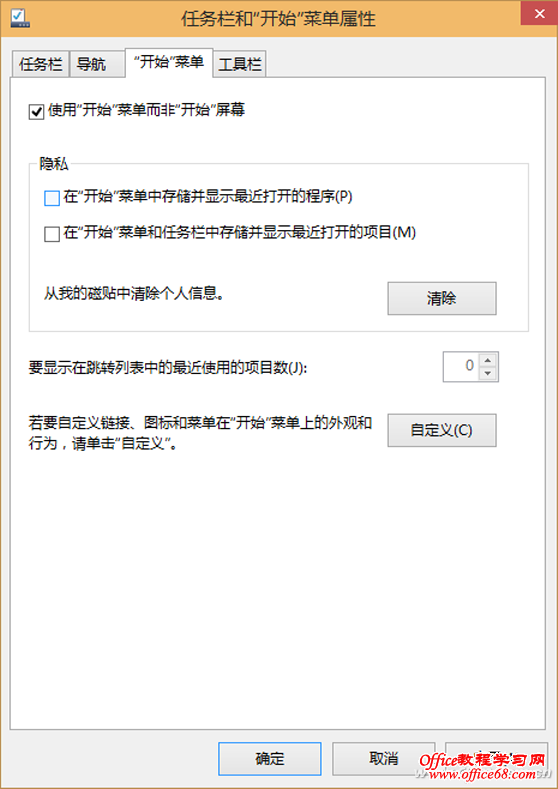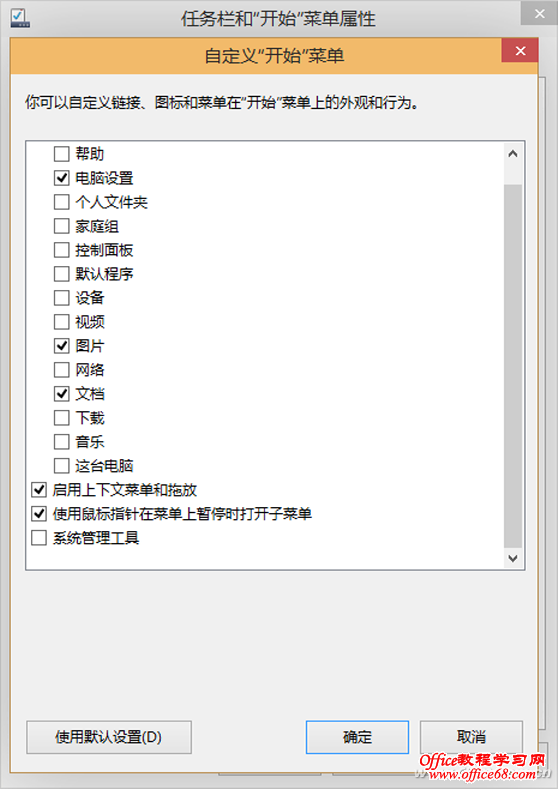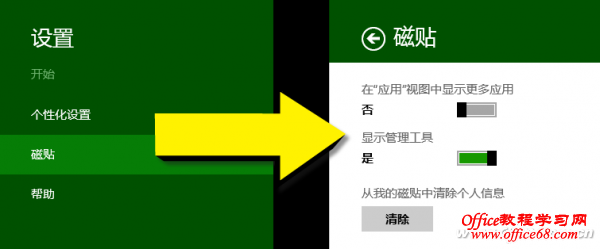|
Windows 10开始菜单磁贴会记录隐私信息,为了防止别人看到,我们不得不去清除它们。开始菜单中的功能有限,为了访问没有的功能,我们不得不通过搜索深入查找。鼠标悬浮显示下级菜单功能很酷,但有时这个功能也会不翼而飞。种种问题如何解决? 1. 不用清理 隐私不再现身 在Window 10的开始菜单中,有多处会自动记录用户操作的个人隐私。下面的操作可以让个人隐私不再出现在开始菜单中。 将“开始菜单”属性选项卡下“隐私”一组中的两个选项“在开始菜单中存储并显示最近打开的程序”和“在开始菜单和任务栏中存储并显示最近打开的项目”取消。然后点击“从我的磁贴中清除个人信息”后的“清除”按钮,清掉磁贴中的个人隐私信息。同时,在“要显示在跳转列表中的最近使用的项目数”后面选择数量为0(图1)。
这样设置之后,在开始菜单原来显示用户各项操作记录的地方,将不再显示任何操作痕迹,从而达到了自动清理隐私的目的。 2. 按需定制 添加实用功能 Windows 10开始菜单虽然较Windows 8.1的开始菜单有了长足的进步,但是,不是我们所需要的所有功能都可以从开始菜单中找得到。如果这其中没有我们需要的功能,我们可以根据自己的需要进行必要的设置,将个人所需的项目显示在开始菜单中。 具体方法是,在“任务栏和开始菜单”属性窗口中的“开始”菜单选项卡下,点击“自定义”按钮,在随后弹出的窗口中对开始菜单的功能进行扩充(图2)。
选中“帮助”一项,每次学习Windows 10基本用法时,就可以很方便地从开始菜单直接开启帮助。 为便于控制系统,可将“设备”、“网络”、“控制面板”选中,添加到开始列表中。如果经常使用视频、音乐,可将“视频”和“音乐”两项添加到开始列表中。开始列表中还可以开启“我的电脑”、“下载”、“家庭组”、“个人文件夹”等常用项目。 维护系统经常要用到的“系统管理工具”,由于埋藏较深,访问有所不便,可以将其添加到开始菜单中以便随时访问。 小提示: 如果要在磁贴桌面上显示“系统管理工具”,可通过在磁贴界面进入“设置→磁贴”,然后将“磁贴”设置下的“显示管理工具”开关置于“是”的状态即可(图3)。
3. 两个选项 找回炫酷功能 如果遇到开始菜单项目无法拖放或悬停后无法显示下级菜单的异常情况,只需在“开始”菜单的自定义窗口,检查“启用上下文菜单和拖放”和“使用鼠标指针在菜单上暂停时打开子菜单”两个选项是否被选中。若未被选中,则重新选中后点击“确定”,即可找回丢失的炫酷功能。 |